IDEA2017.3.3创建第一个javaweb项目及tomcat部署实战
Posted 小白羀号
tags:
篇首语:本文由小常识网(cha138.com)小编为大家整理,主要介绍了IDEA2017.3.3创建第一个javaweb项目及tomcat部署实战相关的知识,希望对你有一定的参考价值。
一、创建简单web项目
file --- New --- Project
1. 选择jdk(这里有点小问题不是很理解,通过java -verbose查找出来的jdk路径在C盘,这里并不能识别,而我jdk安装的时候有自己的路径在D盘,导入后就是图中的jdk1.9)
2. 点击next

3. 啥都不用选,next

4. webDemo - finish
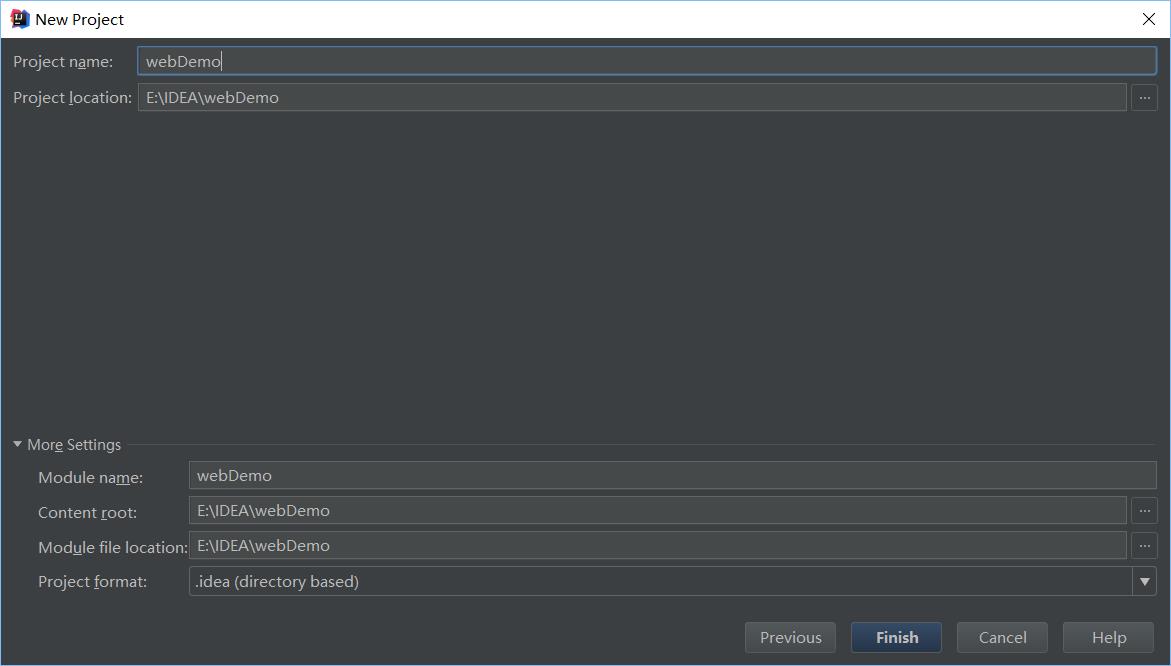
二、创建一个Module
1. 选中新建的项目webDemo,右键选择new - module
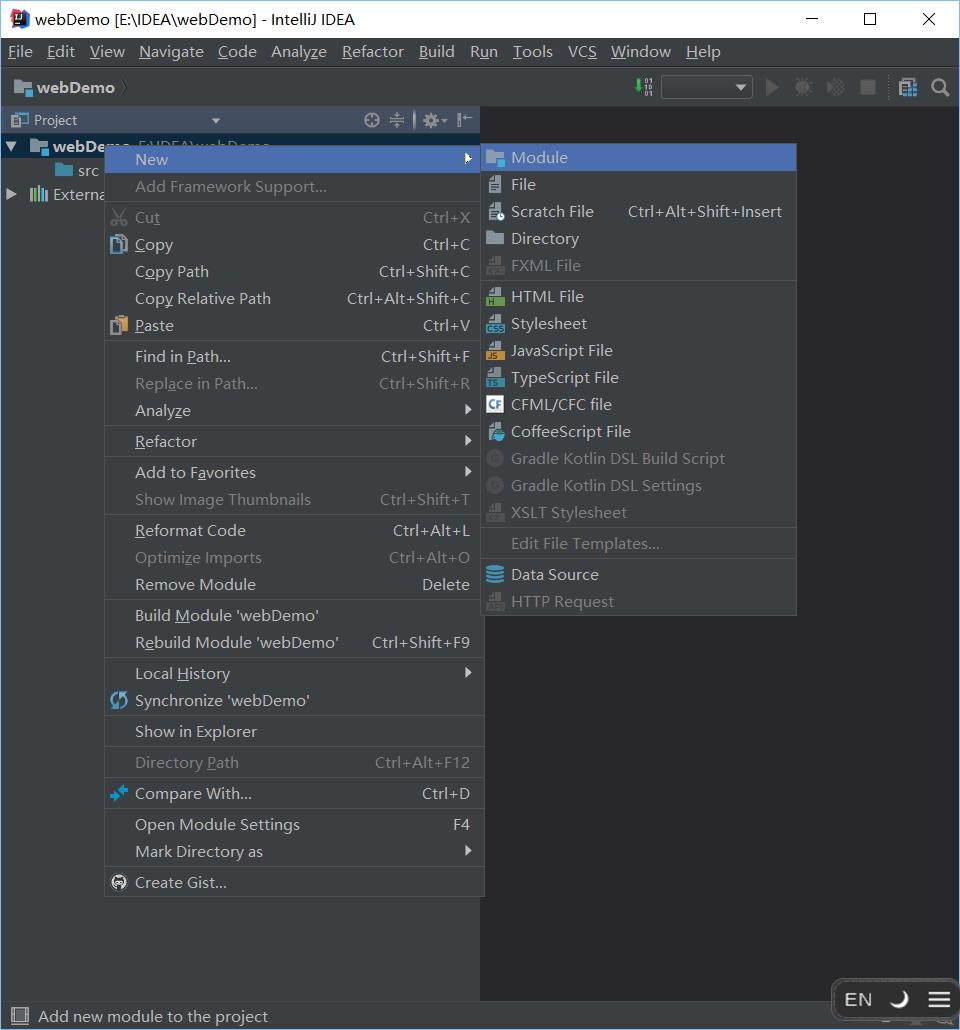
2. Module SDK和之前一样,选择Web Application,next
(此处缺少web.xml,后面再创建)
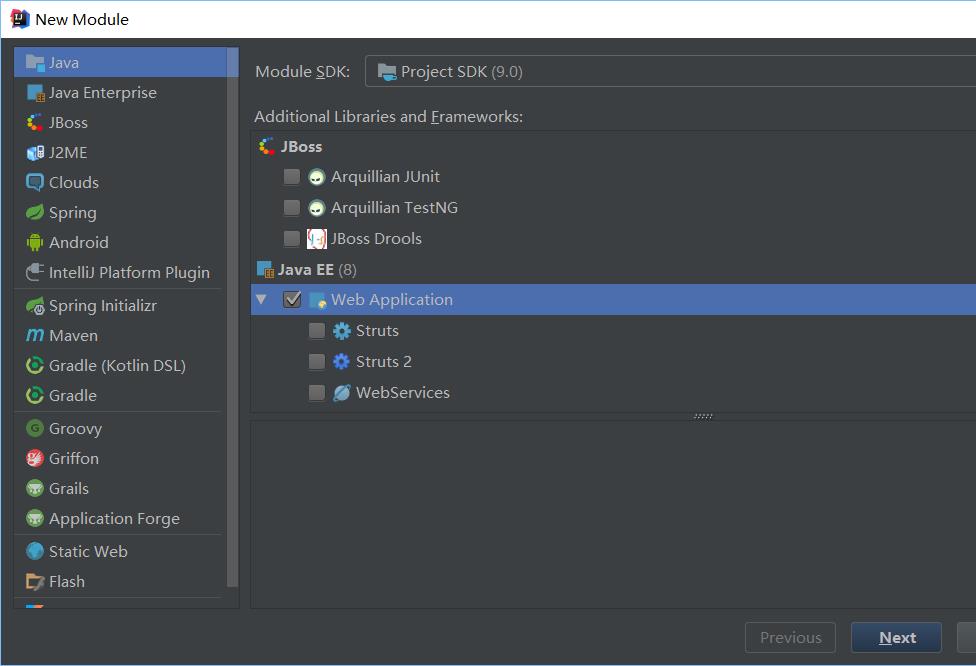
3. 命名为firstWeb,finish

4. file -- project structure -- facets -- 选中次级目录

5. 点击deployment descriptors右侧的加号 -- OK
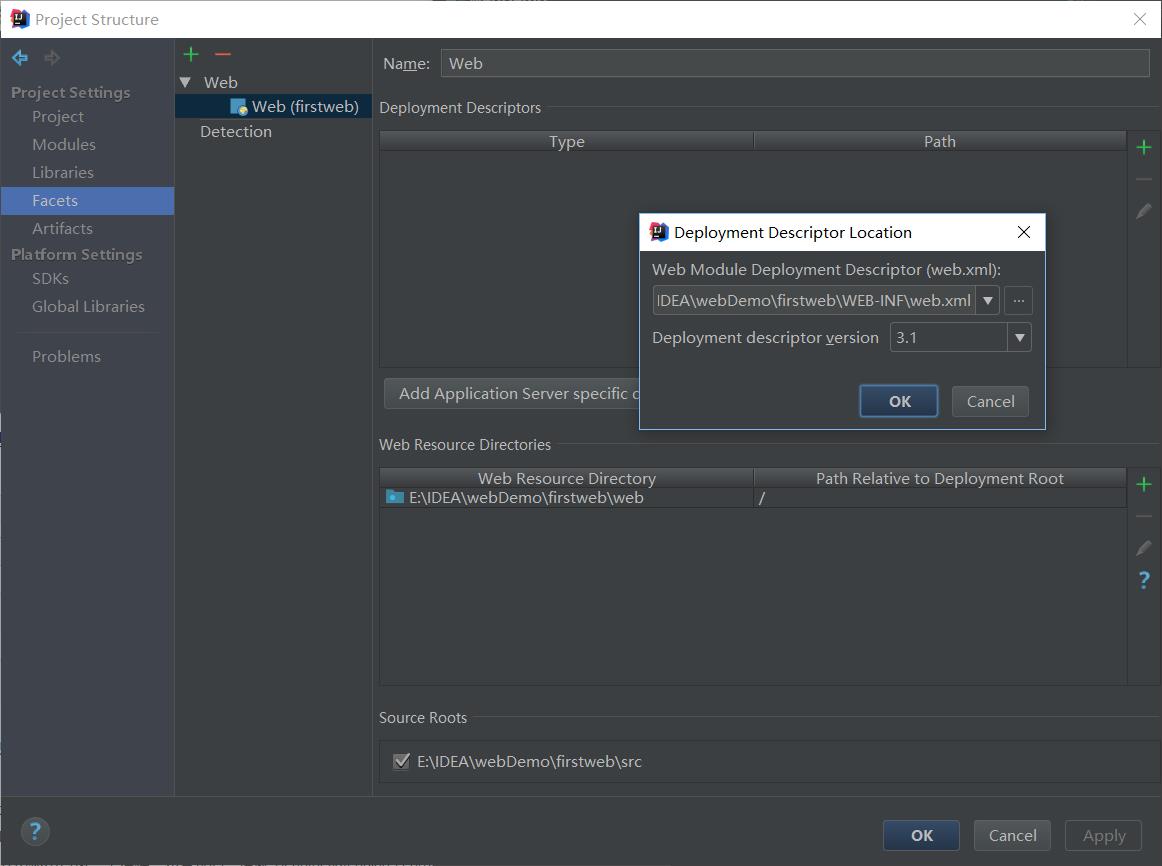
此时的目录结构为

6. 在WEB-INF下创建classes和lib文件夹
classes用来存放编译后的class文件,lib存放第三方jar包

7. 配置文件夹路径
file -- Project Structure -- Modules -- Paths -- 将 Output path和 Test output path都改为classes文件夹的路径

8. 选择Dependencies -- 点击右侧+号 -- JARs or directories

选择刚刚创建的lib文件夹

选择jar Directory -- OK
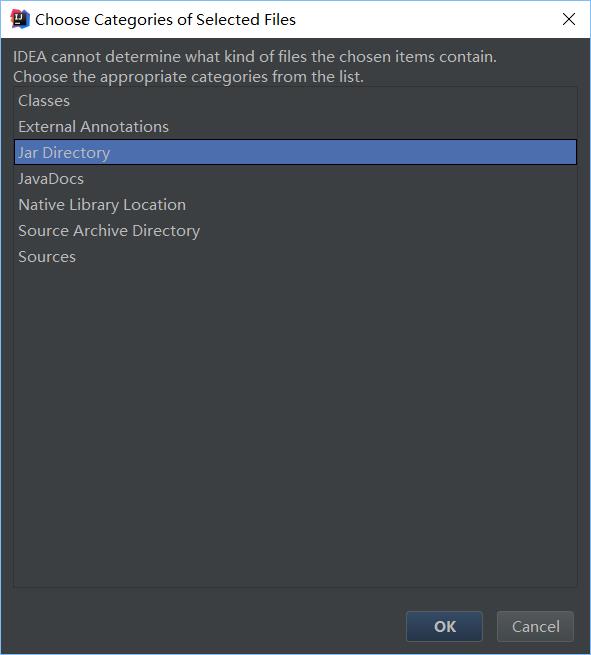
三、配置tomcat容器
1.run ---Edit Configurations...
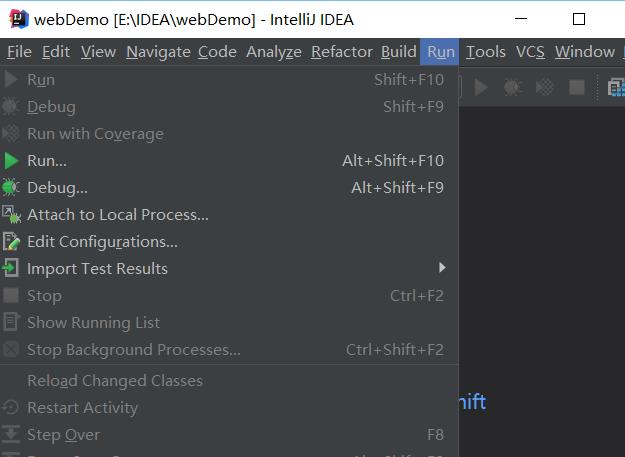
点击+号 Tomcat Server --- Local
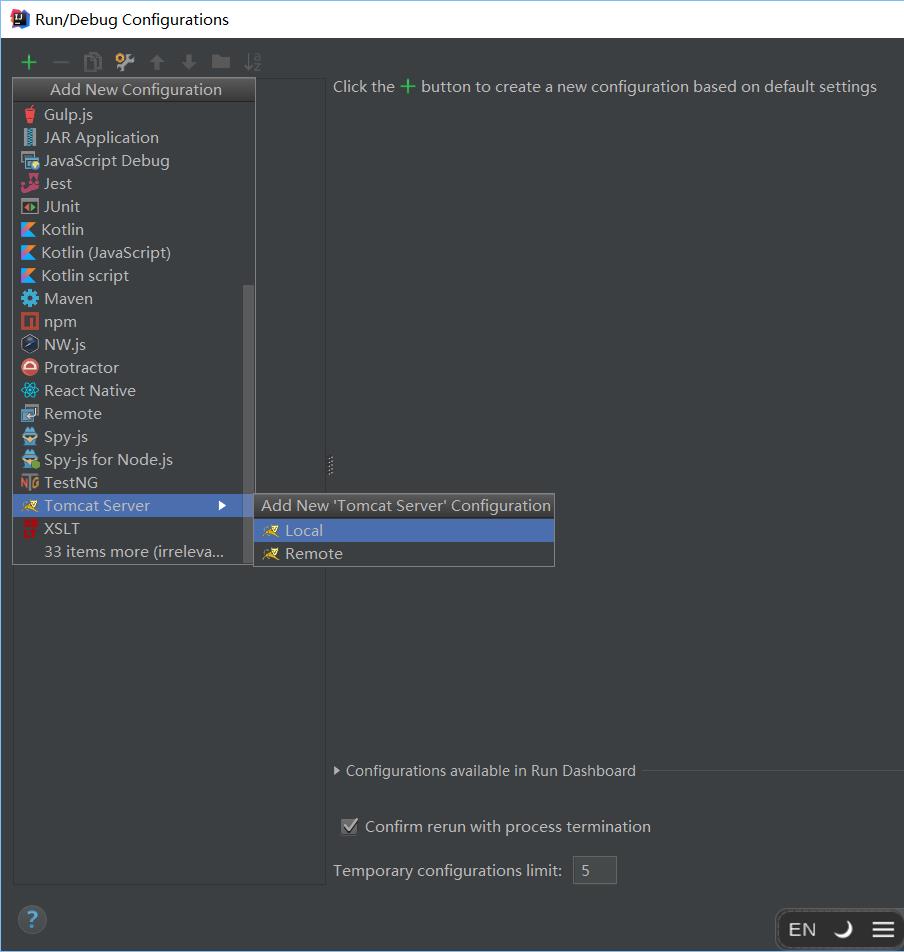
在Application server 中填写服务器名称 ---- 点击名称后面的configure...
在弹出的窗口中点击Tomcat Home 后面的...选择tomcat的安装目录
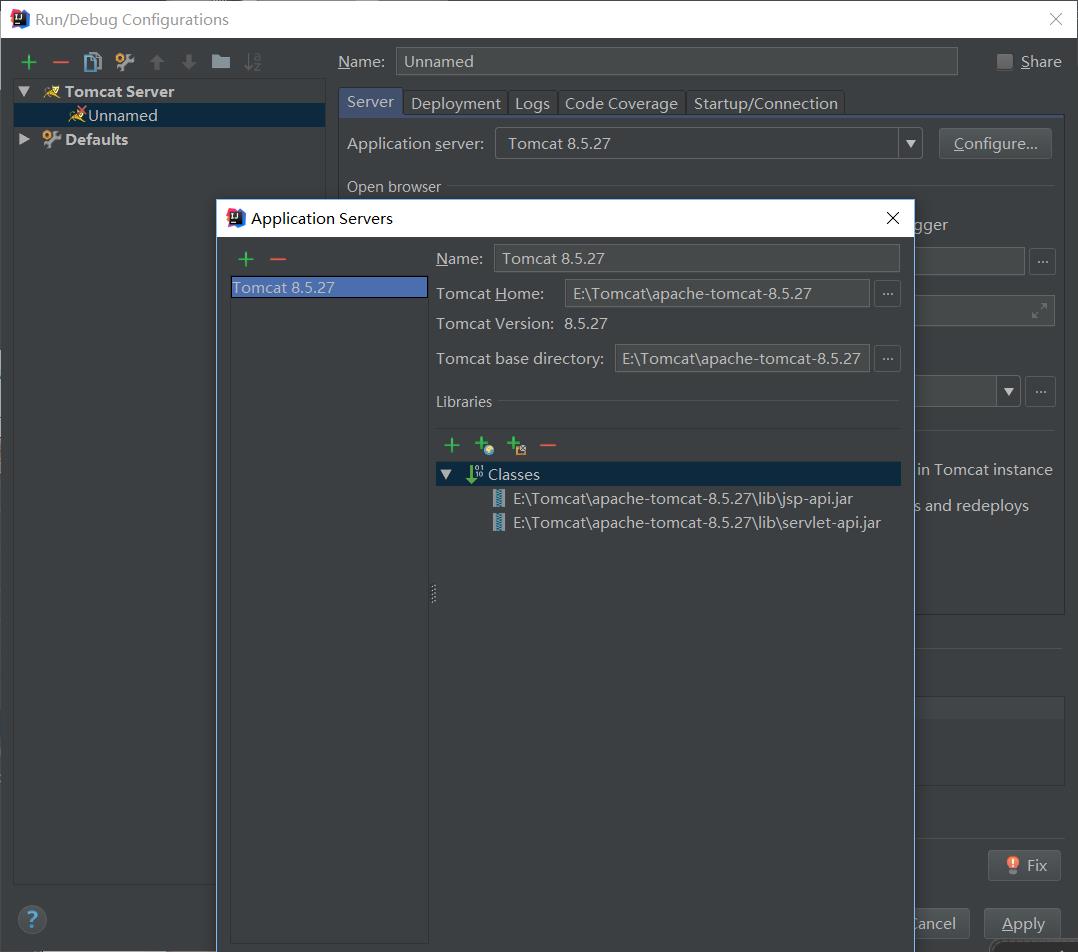
设置HTTP port和 JMX port

四、在tomcat上部署并运行
创建好tomcat后可以通过工具栏快速打开tomcat配置页面
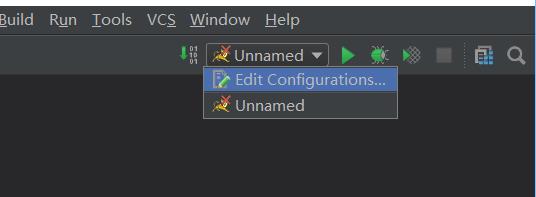
进入刚创建好的tomcat的配置页面
选择deployment,点击右边的+号,选择Artifact

填写Application context ----apply
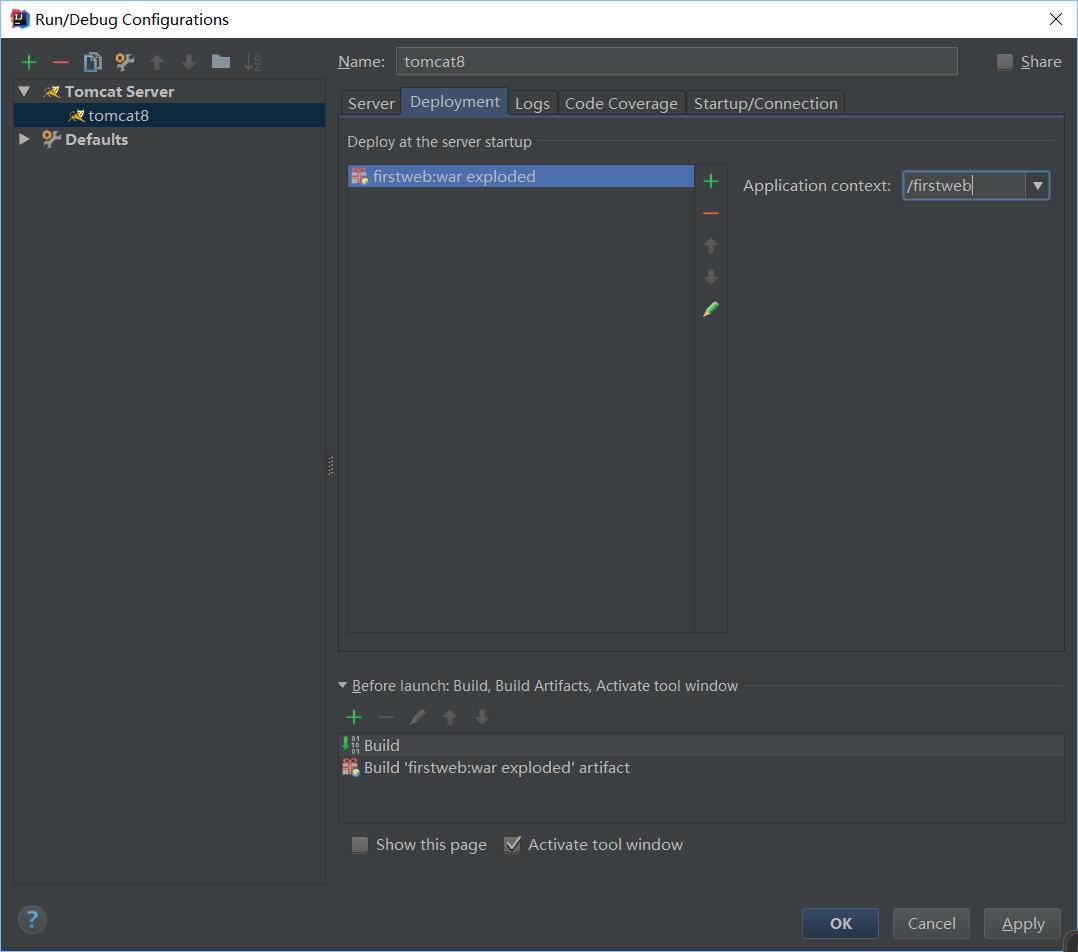
返回server面板,将On \'Update\' action和 On frame deactivation换成Update classes and resource ---- apply

开发web项目并运行tomcat
编辑index.jsp

运行结果

perfect !
(就是有一张图片不太给面子,挪不动,字写小点,应该看不见)
以上是关于IDEA2017.3.3创建第一个javaweb项目及tomcat部署实战的主要内容,如果未能解决你的问题,请参考以下文章
阶段2 JavaWeb+黑马旅游网_15-Maven基础_第5节 使用骨架创建maven的java工程_10idea集成maven插件
IntelliJ IDEA(各种工程的创建 -- 之二 -- 创建一个JavaWeb工程)